-Метки
-Рубрики
- ПРАЗДНИК (598)
- - поздравления (56)
- - день рождения, именины (7)
- - развлечения (2)
- -новый год и рождество (453)
- - пасха (87)
- ДЕТИ (254)
- - новорожденным (103)
- - играем (89)
- - в первый класс (21)
- - учимся играючи (16)
- - новогодние костюмы (13)
- - родители и дети (10)
- - интересные разности (3)
- НОВОЕ (50)
- СУМККА (26)
- КИНО (8)
- ПРАВОСЛАВИЕ (7)
- ДЛЯ ТЕХ КОГО МЫ ПРИРУЧИЛИ (7)
- КРЕАТИВ (6)
- веселые истории (2)
- ВЯЗАНИЕ (2800)
- - обувь взрослым (209)
- - фриволите (1)
- - воротник (52)
- - головные уборы, шарфы, шали, варежки (280)
- - детям одежда (218)
- - детям пинетки, носочки (172)
- - детям шапочки, варежки (104)
- - для дома (82)
- - коврики, подушки, салфетки (256)
- - одежда для женщин (581)
- - одежда для мужчин (15)
- - узоры, кайма, цветы (787)
- - уроки, полезности (103)
- ДНЕВНИК (322)
- - аватарки, анимации, глитеры (40)
- - разные полезности (27)
- - фотошоп (14)
- - для компьютера (11)
- - кнопочки, разделители (22)
- - рамочки (41)
- - спасибки (41)
- - уроки по оформления (120)
- ИГРУШКИ (801)
- - вяжем (194)
- - кукла (193)
- - развивашки (112)
- - разные полезности (96)
- - тильды (13)
- -воздушные шары (5)
- - лего (1)
- - шьем (204)
- КРАСОТА и УЮТ ДОМА (564)
- - оригинальные идеи (387)
- - кухня (84)
- - советы, уроки (48)
- - вместо химии (29)
- - мебель (10)
- - балкон, лоджия (5)
- - ремонт (3)
- КРАСОТА И ЗДОРОВЬЕ (491)
- - здоровье, народная медицина (354)
- -для нас красивых (21)
- - косметика (16)
- - макияж, маникюр (10)
- - массаж (1)
- - прически, уход за волосами (56)
- - стройная фигура (37)
- КУЛИНАРИЯ (1044)
- - выпечка (164)
- - творог, яйца, завтраки (49)
- - всякая всячина (23)
- - полезная еда (13)
- - постные блюда (4)
- - карвинг (10)
- - красивый стол (94)
- - овощи, грибы (70)
- - рыба, морепродукты (22)
- - салаты, закуски (189)
- - сладости, торты, печенье, кексы (345)
- - заготовки (94)
- - блины, вареники, мороженое (38)
- -мясо. птица (58)
- МОИ РАБОТЫ (2)
- МУЗЫКА (27)
- ПОЭЗИЯ, ЛИТЕРАТУРА (51)
- разное (101)
- РУКОДЕЛИЕ (1338)
- - пакетница, кармашки (70)
- - фетр, мешковина, колготки (52)
- -переделки (47)
- - диски, пуговки, макароны (44)
- - нитки, ленты, филигрань, молнии (39)
- - творчество для и вместе с детьми (28)
- - декупаж, флористика (22)
- - открытки, картинки (7)
- - живопись (4)
- - ткачество (1)
- - мех (1)
- - холодный фарфор, кожа (12)
- - вышивка, ленточки (234)
- - бижутерия, бисер (24)
- - журнал (68)
- - квилинг, оригами, бумажные дела (87)
- - пластиковые бутылки, пакеты (91)
- - плетение из газет (44)
- - помпоны, кофе (31)
- - пэчворк, веселые лоскутки (167)
- - соленое тесто, валяние, лепка (18)
- - шитье (158)
- - шьем детям (78)
- САД, ОГОРОД (987)
- - интересно и полезно знать. (153)
- - цветы (95)
- - рассада (12)
- - борьба с вредителями (16)
- - дачные красоты (248)
- - овощи (245)
- - ягоды., фрукты (91)
-Музыка
- ~carmen cuesta ~suddenly love...
- Слушали: 2342 Комментарии: 0
- ,, БИЕНИЕ ДВУХ СЕРДЕЦ,,муз С Грищук - ,, БИЕНИЕ ДВУХ
- Слушали: 281 Комментарии: 0
- Позови меня тихо по имени....
- Слушали: 6743 Комментарии: 0
-Всегда под рукой
-Поиск по дневнику
-Подписка по e-mail
-Статистика
Без заголовка |
Обычно при вставке нужного видео ролика, я на сервисе youtube.com, сразу под окном виде ролика, нажимал кнопку поделится, а затем выбирал Сгенерировать HTML код.
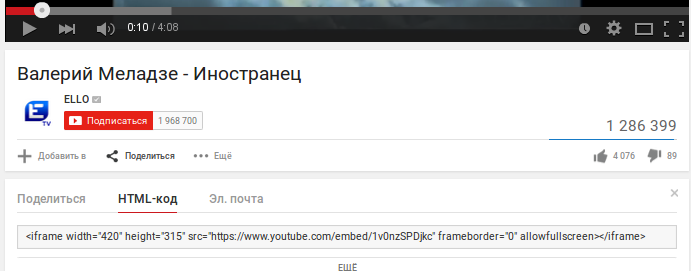
Как можно видеть сервис youtube.com генерирует код фрейма примерно такой:
<iframe width="420" height="315" src="http://www.youtube.com/embed/1v0nzSPDjkc" frameborder="0" allowfullscreen></iframe>
где ссылка на сам видео ролик имеет вид:
http://www.youtube.com/embed/1v0nzSPDjkc а параметр 1v0nzSPDjkc как раз и указывает на номер ролика на сервере.
Если вставить предлагаемый код в текст на Вашей странице, то вы увидите окно с видеороликом, и с функциями по умолчанию. Эти настройки не всегда и не всех устраивают... поэтому в этой статье мы изучаем продвинутые настройки вставки ролика в Ваш блог...
Важно!!! Для того чтобы использовать параметры и управлять окном просмотра нужно использовать запись ссылки на ролик без параметра embed вот так:
http://www.youtube.com/v/1v0nzSPDjkc
Именно к подобной ссылке, без embed мы уже можем прописывать параметры, добавляя специальный знак & (причем амперсанд може5т использоваться неоднократно!).
Например, параметр отключения похожих видео после просмотра ролика &rel=0
с этим параметром ссылка будет иметь такой вид
http://www.youtube.com/v/1v0nzSPDjkc&rel=0 (и после просомтра другие ролики грузиться не будут)
Вот теперь сервис youtube.com не будет больше предлагать к просмотру похожих видео роликов, а в конце просто выведет кнопочку повторить.
Ниже приведу ещё несколько параметров для управления роликом от youtube.com.
Параметры youtube.com
- &rel=0 – запретить предлагать просмотр похожих видео после просмотра основного ролика.
- &showinfo=0 – запретить вывод названия и рейтинга ролика в плеере.
- &autoplay=0 – запретить автоматическое воспроизведение ролика на странице.
- &loop=0 – запретить повтор видео после просмотра, если в плеере заданы сразу несколько роликов.
- &enablejsapi=0 - запретить возможность использования API Javascript
- &hl=ru_RU – установить язык интерфейса видео, как «для русскоговорящих людей»
- &egm=0 – запретить всплывающее расширенное меню.
- &border=0 – убрать рамку вокруг плеера, Основной цвет рамки можно указать с помощью параметра color1, а дополнительный цвет — с помощью параметра color2. Значения: любое значение RGB в шестнадцатеричном формате. Параметр color1 описывает цвет основной рамки, а параметр color2 — цвет фона панели управления видео и цвет дополнительной рамки.
- &fs=0 – запретить возможность полноэкранного просмотра видео
- &start=200 – запустить видео с 200 секунды
- &end=300 – запустить видео до 300 секунды
- &fmt=6 – задать качество видео. &fmt=18 еще лучше, а &fmt=22 будет наилучшим. Изначально видео должно быть в high definition (HD) качестве (HD) для работы параметра.
- &t=tag – Видео тег в Youtube работает в связке с ID вашего ролика, пишется словом (напр. &t=Politics )
- &disablekb=1 – запретить управление клавиатурой.
-
&showsearch=0 – запретить показ окна поиска при уменьшенном виде ролика.
пример ссылки на ролик скажем... с запретом показывать после окончания ролика похожие ролики, с показом от 200 до 300 сек, с запретом автозапуска и с запретом полноэкраного просмотра : http://www.youtube.com/v/1v0nzSPDjkc&rel=0&start=200&end=300&fs=0&autoplay=0
и тогда в фрейм в наш блог вставится такой код:
<iframe width="420" height="315" src="http://www.youtube.com/v/1v0nzSPDjkc&rel=0&start=200&end=300&fs=0&autoplay=0></iframe>
Серия сообщений "Интернет":
Часть 1 - Побеждаем компьютерные вирусы!
Часть 2 - самые интересные сайты рунета
...
Часть 10 - Как узнать, что на сайте нет вирусов?
Часть 11 - Обрезка Вашего видео онлайн сервисами
Часть 12 - Все настройки ролика youtube для вставки в блог
Часть 13 - Вырезаем кусок видео с Youtube для блога
Часть 14 - Лучшие сборники кулинарных рецептов на youtube
Часть 15 - Самые интересные каналы youtube
Часть 16 - Самые интересные каналы youtube
Часть 17 - Горячие клавиши в Youtube
| Рубрики: | ДНЕВНИК/- уроки по оформления |
| Комментировать | « Пред. запись — К дневнику — След. запись » | Страницы: [1] [Новые] |






